
Πώς να εγκαταστήσετε Mac OS σε έναν κανονικό υπολογιστή, φορητό υπολογιστή: οδηγίες βήμα προς βήμα
Βήμα-βήμα οδηγίες για την εγκατάσταση του λειτουργικού συστήματος MacOs σε έναν σταθερό υπολογιστή ή φορητό υπολογιστή.
Πλοήγηση
Παρά το γεγονός ότι οι συνηθισμένοι σταθεροί υπολογιστές που λειτουργούν το λειτουργικό σύστημα Παράθυρα και υπολογιστές από την εταιρεία μήλο Εξοπλισμένο με το ίδιο "υλικό", οι τελευταίες είναι μια τάξη μεγέθους ακριβότερα. Συνδέεται τόσο με ένα εμπορικό σήμα όσο και με το μοναδικό λογισμικό ( Μακός.). Λόγω της υψηλής τιμής, δεν μπορούν όλοι να αντέξουν οικονομικά να αγοράσουν ένα PC της Apple. Αλλά, διαθέτοντας μια μεγάλη επιθυμία και έχοντας στη διάθεσή της ένα λεπτομερές εγχειρίδιο, ο καθένας μπορεί εύκολα να βάλει το λειτουργικό σύστημα στον προσωπικό του υπολογιστή Μακός. και να απολαύσετε όλα τα χαρακτηριστικά λογισμικού από την εταιρεία μήλο.
Στο άρθρο μας θα βρείτε οδηγίες βήμα προς βήμα για την εγκατάσταση του λειτουργικού συστήματος Μακός. Σε έναν κανονικό υπολογιστή / φορητό υπολογιστή αντί για λειτουργικό σύστημα Παράθυρα.

Εικόνα 1. Οδηγός εγκατάστασης του λειτουργικού συστήματος MacOs σε έναν σταθερό υπολογιστή ή φορητό υπολογιστή.
Πώς να εγκαταστήσετε Mac OS σε έναν κανονικό υπολογιστή, φορητό υπολογιστή: οδηγίες βήμα προς βήμα
Πριν μεταβείτε στην εγκατάσταση του λειτουργικού συστήματος Μακός. Σε έναν κανονικό υπολογιστή, πρέπει να βεβαιωθείτε ότι πληροί τις ελάχιστες απαιτήσεις συστήματος:
- Διπλής πυρήνα (ή πιο ισχυρός) επεξεργαστής από τον κατασκευαστή Διαστολέας;
- Σκληρός δίσκος με υποστήριξη λειτουργίας AHCI.;
- Ο Ram δεν είναι μικρότερος 2 GB;
Για να εγκαταστήσετε το λειτουργικό σύστημα Μακός. Στον σταθερό υπολογιστή ή φορητό υπολογιστή θα χρειαστείτε τα ακόλουθα εξαρτήματα:
- Που αντιστοιχεί στα χαρακτηριστικά ενός στατικού υπολογιστή ή φορητού υπολογιστή.
- Εικόνα δίσκου λειτουργικού συστήματος Μακός.;
- USB Flash Drive, όχι λιγότερο από 8 GB;
- Μεταφορά χρησιμότητας.
- Χρησιμότητα Multibeast.;
ΣΗΜΑΝΤΙΚΟ: Για τη διαδικασία εγκατάστασης του λειτουργικού συστήματος Μακός. Δεν είχατε προβλήματα, συνιστούμε έντονα να ανοίξετε αυτό το άρθρο σε άλλη συσκευή ή να εκτυπώσετε την επιλογή Paper Paper. Η εγκατάσταση του λειτουργικού συστήματος μνήμης μπορεί να είναι γεμάτη με συνέπειες.
Βρίσκοντας τη διανομή MacOS και τη δημιουργία μιας φόρτωσης Flash Drive
Εάν εξακολουθήμε να αποφασίσετε να εγκαταστήσετε το λειτουργικό σύστημα στον προσωπικό σας υπολογιστή Μακός., τότε είναι πολύ λογικό το πρώτο πράγμα που είναι απαραίτητο να φροντιστεί η διανομή της στη διανομή της. Στο Διαδίκτυο υπάρχουν πολλά συγκροτήματα χρηστών που μπορούν εύκολα να βρεθούν στους περισσότερους ιχνηλάτες Torrent. Για παράδειγμα, μπορείτε να κατεβάσετε μια καλή συναρμολόγηση. εδώ.
Ωστόσο, για να αποκτήσετε το πιο πρωτότυπο και με τον ελάχιστο αριθμό λειτουργικού συστήματος "καθυστέρησης", σας συνιστούμε να χρησιμοποιήσετε τη διανομή Macos x yosemite.που είναι διαθέσιμο για λήψη από αυτού του συνδέσμου Στο επίσημο κατάστημα App Store. Απολύτως δωρεάν.
Αφού κατεβάσετε τη διανομή Στοσιτής, Μπορείτε να πάτε στη δημιουργία της μονάδας φλας εκκίνησης. Για να το κάνετε αυτό χρειάζεστε ένα βοηθητικό πρόγραμμα Μεταδίδω Για Παράθυραπου μπορούν να μεταφορτωθούν από αυτού του συνδέσμου. Το πρόγραμμα καταβάλλεται, ωστόσο, για εφάπαξ δημιουργία της μονάδας φλας εκκίνησης, θα έχετε αρκετή δοκιμαστική περίοδο, η οποία παρέχεται από τους προγραμματιστές.
Η δημιουργία μιας μονάδας εκκίνησης εμφανίζεται ως εξής:
Βήμα 1.
- Κατεβάστε Και εγκαταστήστε το βοηθητικό πρόγραμμα Μεταδίδω. Συνδέστε μια προκαθορισμένη μονάδα flash USB σε έναν υπολογιστή και εκτελέστε το πρόγραμμα.
- Στην αριστερή πλευρά των βοηθητικών προγραμμάτων του κύριου παραθύρου εντοπίστε τη μονάδα flash, κάντε κλικ στο δεξί κουμπί του ποντικιού και κάντε κλικ στη λίστα στη λίστα " Επαναφορά με εικόνα δίσκου».
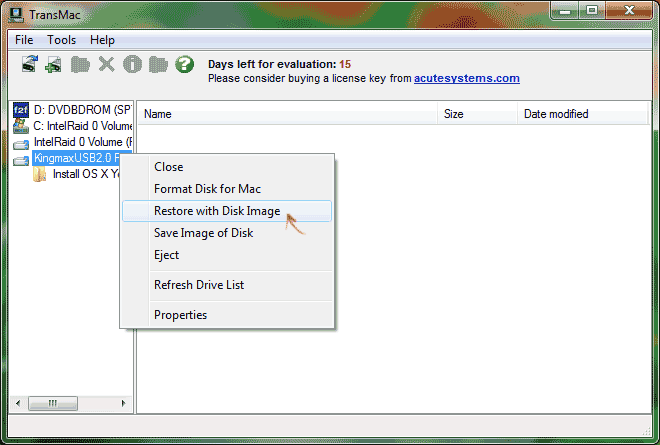
Εικόνα 2. Ξεκινώντας το βοηθητικό πρόγραμμα για να δημιουργήσετε μια μονάδα φόρτωσης Flash.
Βήμα 2..
- Ένα μικρό παράθυρο θα ανοίξει, όπου πρέπει να κάνετε κλικ σε τρία σημεία και να επιλέξετε ένα αρχείο εικόνας δίσκου Μακός Yosemite.Ποιος πρέπει να έχει μορφή " dmg.».
- Κάντε κλικ στο κουμπί "Κουμπί" Εντάξει"Δώστε τη συγκατάθεσή σας για να διαμορφώσετε μια μονάδα USB και περιμένετε τη διαδικασία δημιουργίας μιας εκκίνησης φλας, η οποία συνήθως δεν παίρνει περισσότερα 10 λεπτά.
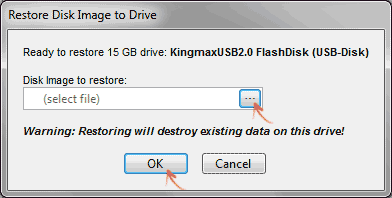
Εικόνα 3. Επιλογή εικόνας δίσκου και δημιουργώντας μια μονάδα φλας φόρτωσης.
Τρέξιμο της διαδικασίας εγκατάστασης του λειτουργικού συστήματος MacOS Yosemite
Πριν ξεκινήσετε την εγκατάσταση του λειτουργικού συστήματος, πρέπει να αλλάξετε ορισμένες ρυθμίσεις στο BIOS.. Στις περισσότερους υπολογιστές, η είσοδος σε αυτό πραγματοποιείται από τις πληκτρολογήσεις F2. Σχεδόν αμέσως μετά την ενεργοποίηση του υπολογιστή.
Διαφορετικές εκδόσεις BIOS. Διαφέρουν μεταξύ της διασύνδεσης και επομένως οι γενικές οδηγίες δεν υπάρχουν σε αυτά. Ωστόσο, η ακολουθία των ενεργειών που πρέπει να γίνει, είναι οι ίδιοι:
Βήμα 1.
- Επανεκκινήστε τον υπολογιστή και συνδεθείτε στο BIOS. χρησιμοποιώντας ένα κλειδί F2..
- Στο κύριο μενού του BIOS πρέπει να πάτε στην ενότητα " Προχωρημένος", Σταματήστε τη γραμμή" CPU διαμόρφωση."Και πατήστε το πλήκτρο" ΕΙΣΑΓΩ».
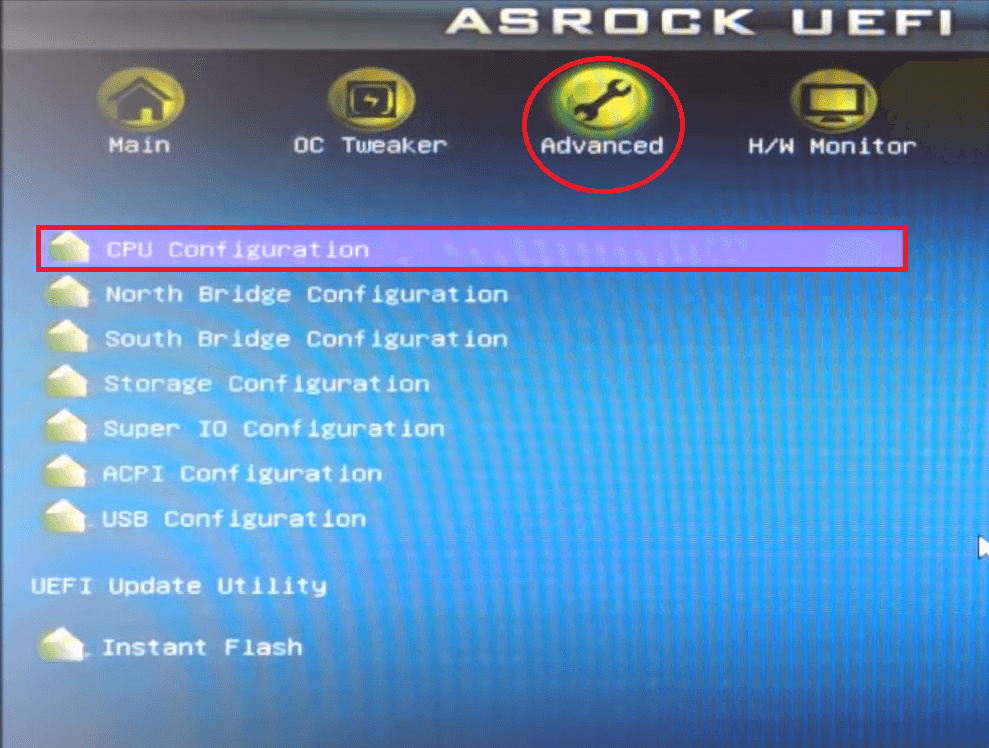
Εικόνα 4. Εισαγωγή στο BIOS και στη μετάβαση στις ρυθμίσεις διαμόρφωσης του επεξεργαστή.
Βήμα 2..
- Στο παράθυρο που ανοίγει, στέκεστε στη γραμμή " Δεν εκτελεί προστασία μνήμης"Και να εγκαταστήσετε την παράμετρο" επιτρέπω».
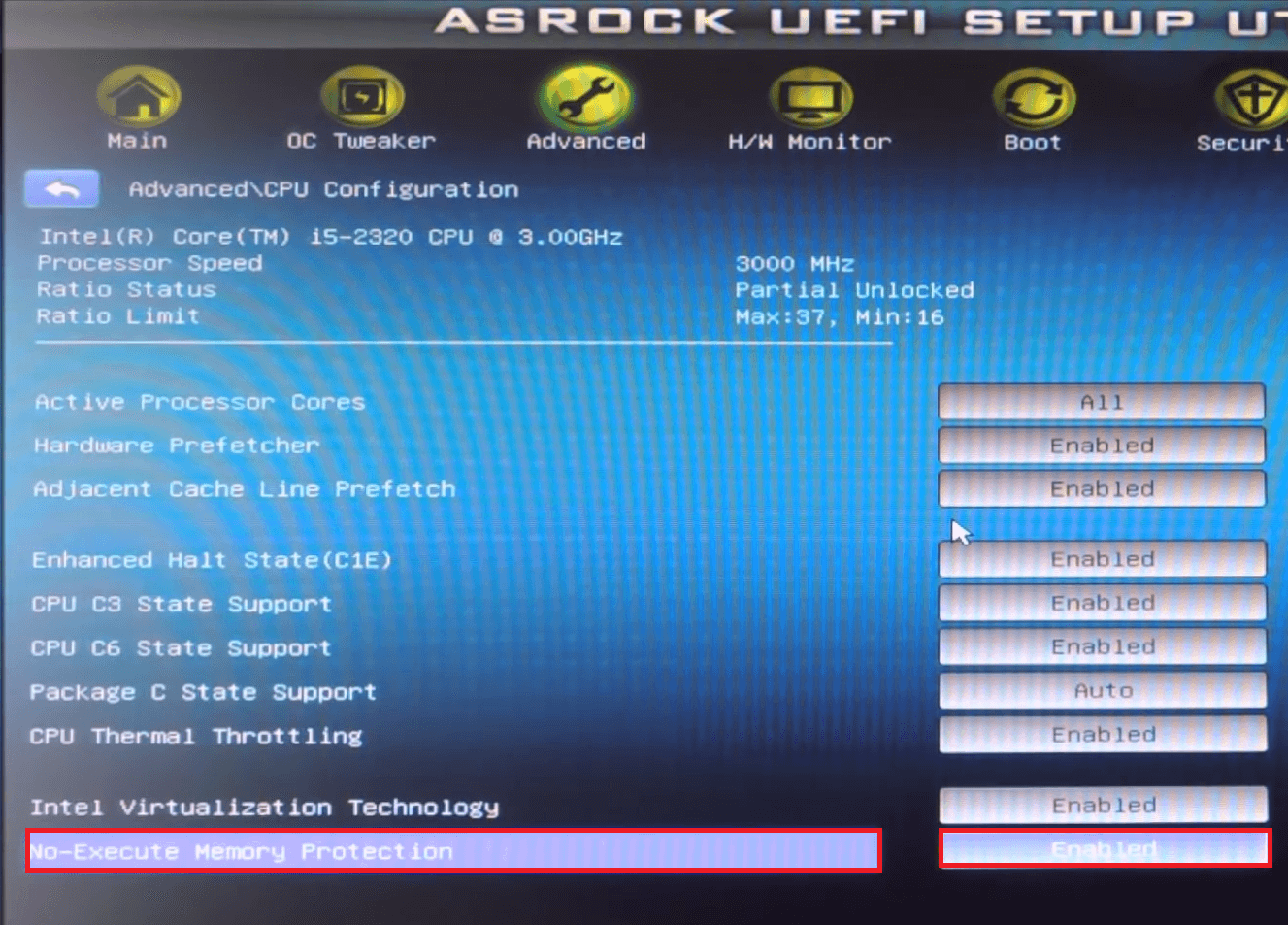
Εικόνα 5. Ρύθμιση μνήμης στο BIOS.
Βήμα 3..
- Επιστρέψτε στο " Προχωρημένος"Και πηγαίνετε στο" Διαμόρφωση αποθήκευσης.».
- Σταθείτε στη γραμμή " Λειτουργία SATA.", Κάντε κλικ" ΕΙΣΑΓΩ"Και στο εμφανιζόμενο παράθυρο, ορίστε την παράμετρο" Λειτουργία AHCI.».
- Αποθηκεύστε τις αλλαγές στις ρυθμίσεις και επανεκκινήστε τον υπολογιστή.
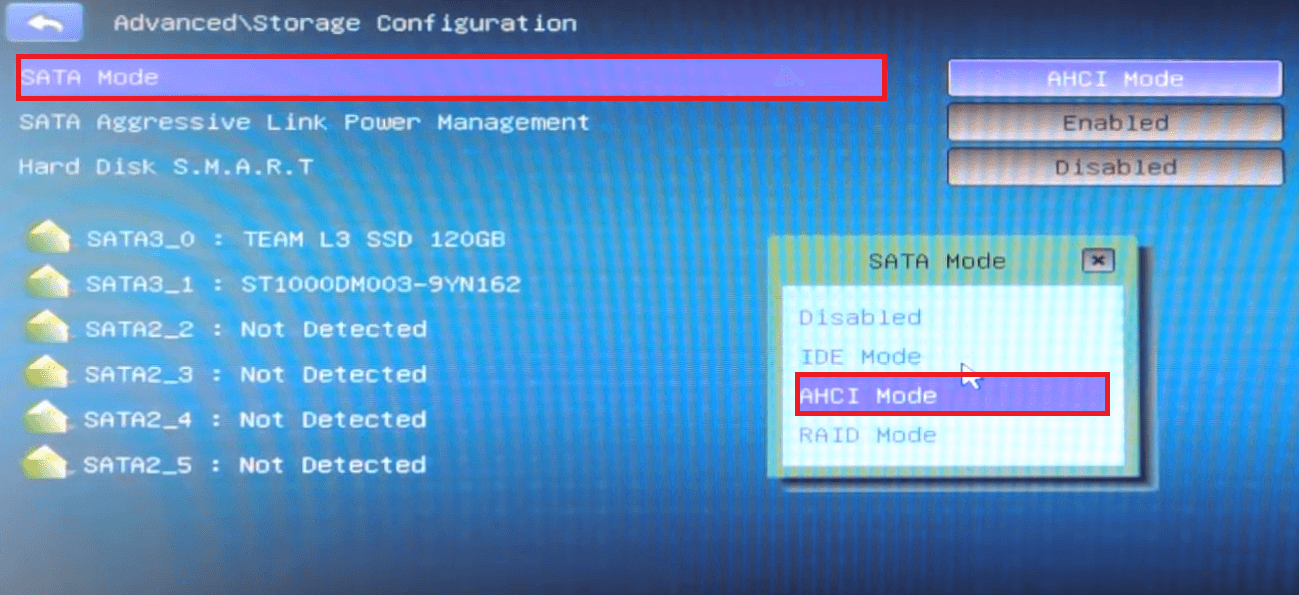
Εικόνα 6. Ρύθμιση του σκληρού δίσκου στο BIOS.
Βήμα 4..
- Μετά την επανεκκίνηση του σημείου του υπολογιστή Μενού εκκίνησης (Συνήθως χρησιμοποιείται το κλειδί για αυτό. F8.), σηκώστε τη γραμμή με το όνομα της μονάδας flash USB και στη συνέχεια πατήστε το κουμπί " ΕΙΣΑΓΩ».
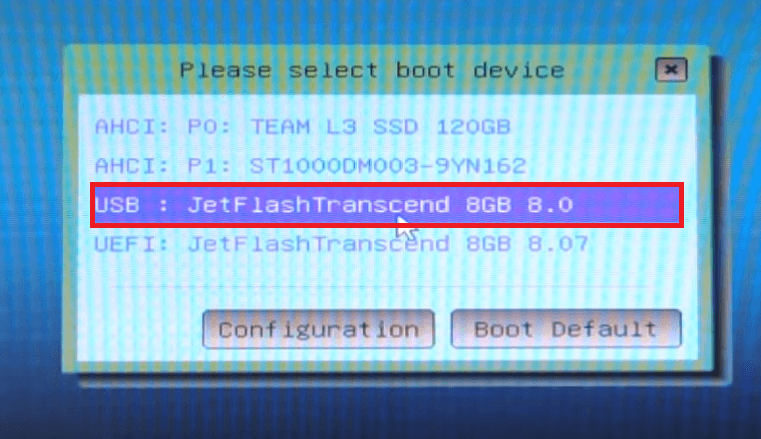
Εικόνα 7. Είσοδος στο μενού εκκίνησης και επιλογή της μονάδας φλας φόρτωσης.
Βήμα 5..
- Μετά από ένα σύντομο χρονικό διάστημα, το παράθυρο Bootloader "Clover" εμφανίζεται στην οθόνη της οθόνης της οθόνης σας. Τριφύλλι). Πρέπει να επιλέξετε το πρώτο στοιχείο στα αριστερά ( Boot Mac OS X) και κάντε κλικ στο " ΕΙΣΑΓΩ».
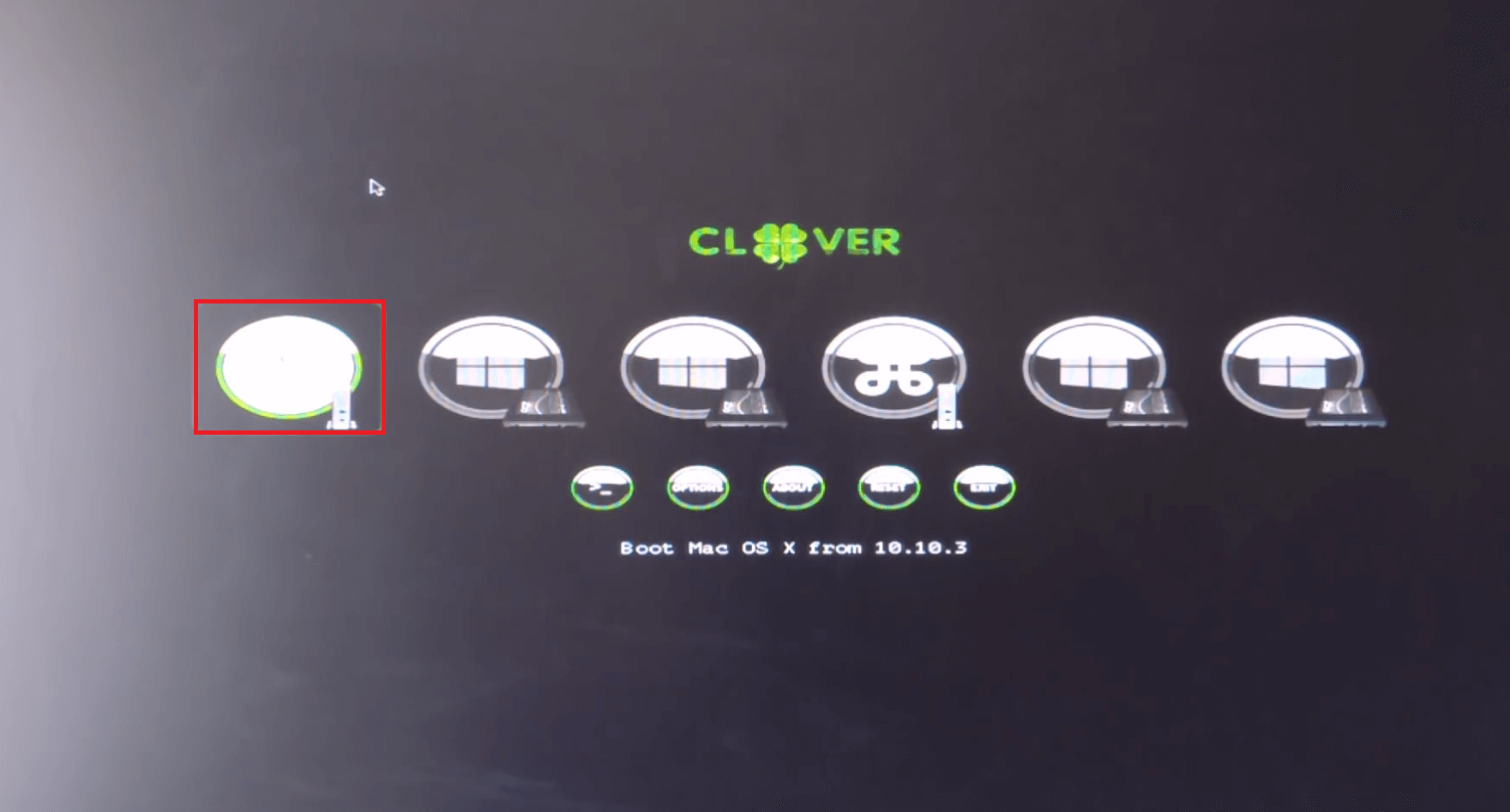
Εικόνα 8. Τρέξιμο της εγκατάστασης του λειτουργικού συστήματος MacOS.
Βήμα 6..
- Το παράθυρο εγκατάστασης θα εμφανιστεί στην οθόνη. Μακός.. Το πρώτο πράγμα που πρέπει να γίνει είναι να διαμορφώσετε το τμήμα δίσκου που σκοπεύετε να εγκαταστήσετε το λειτουργικό σύστημα "Apple".
- Στην κορυφή του παραθύρου εγκατάστασης, κάντε κλικ στην ενότητα " Βοηθητικά προγράμματα»Και στην αναπτυσσόμενη λίστα, επιλέξτε τη γραμμή" Βοηθητικό πρόγραμμα δίσκου».
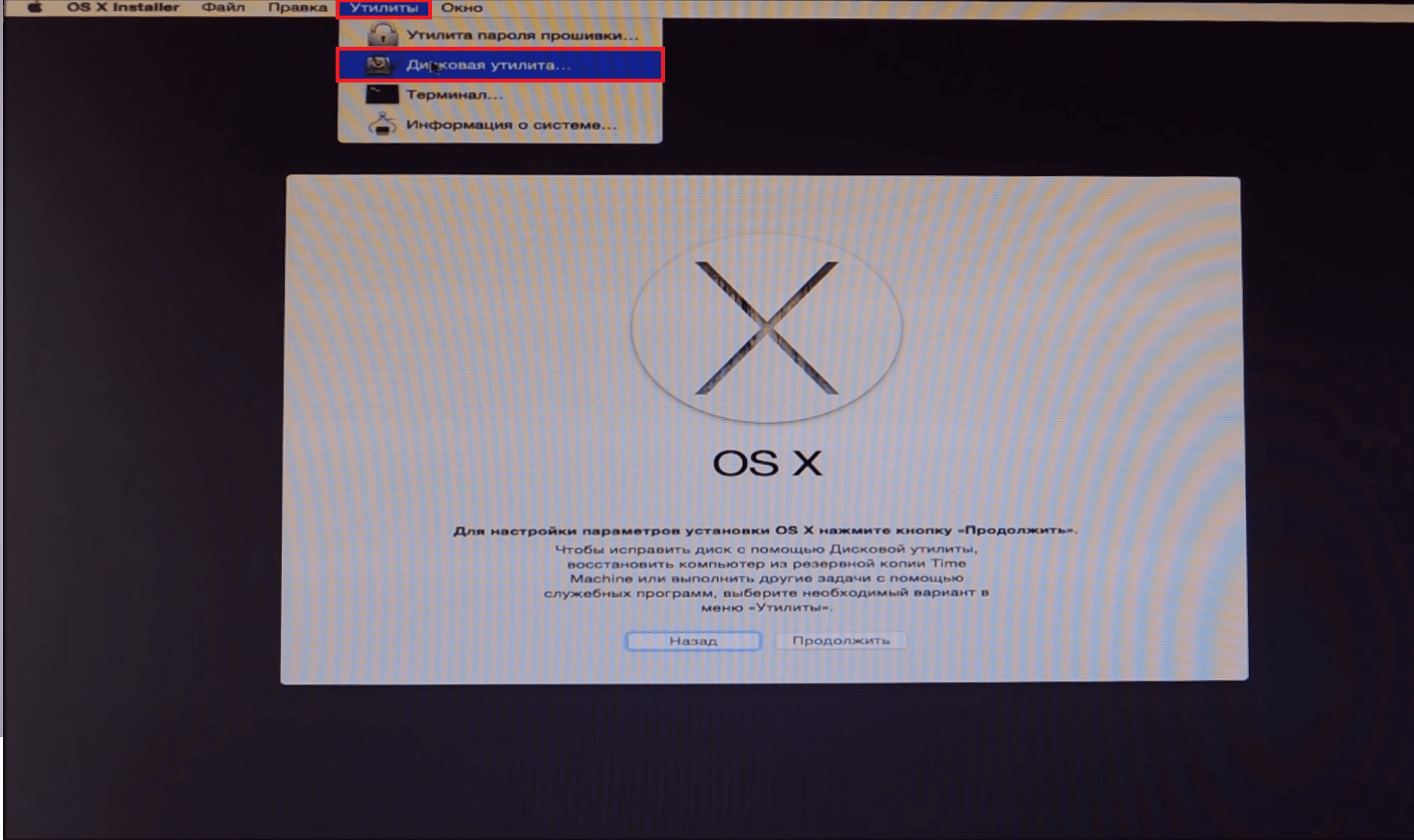
Εικόνα 9. Τρέξιμο βοηθητικό πρόγραμμα δίσκου.
Βήμα 7..
- Στο παράθυρο ανοίγματος στην αριστερή πλευρά, επιλέξτε την ενότητα στην οποία θα εγκατασταθεί το λειτουργικό σύστημα, ανοίξτε την καρτέλα " Εξάλειψη"Στη δεξιά πλευρά του παραθύρου και στη στήλη" Μορφή»Ρυθμίστε το" Mac OS εκτεταμένο (περιοδικό)».
- Για να διαμορφώσετε το επιλεγμένο διαμέρισμα για κλικ στο κουμπί " Εξάλειψη».
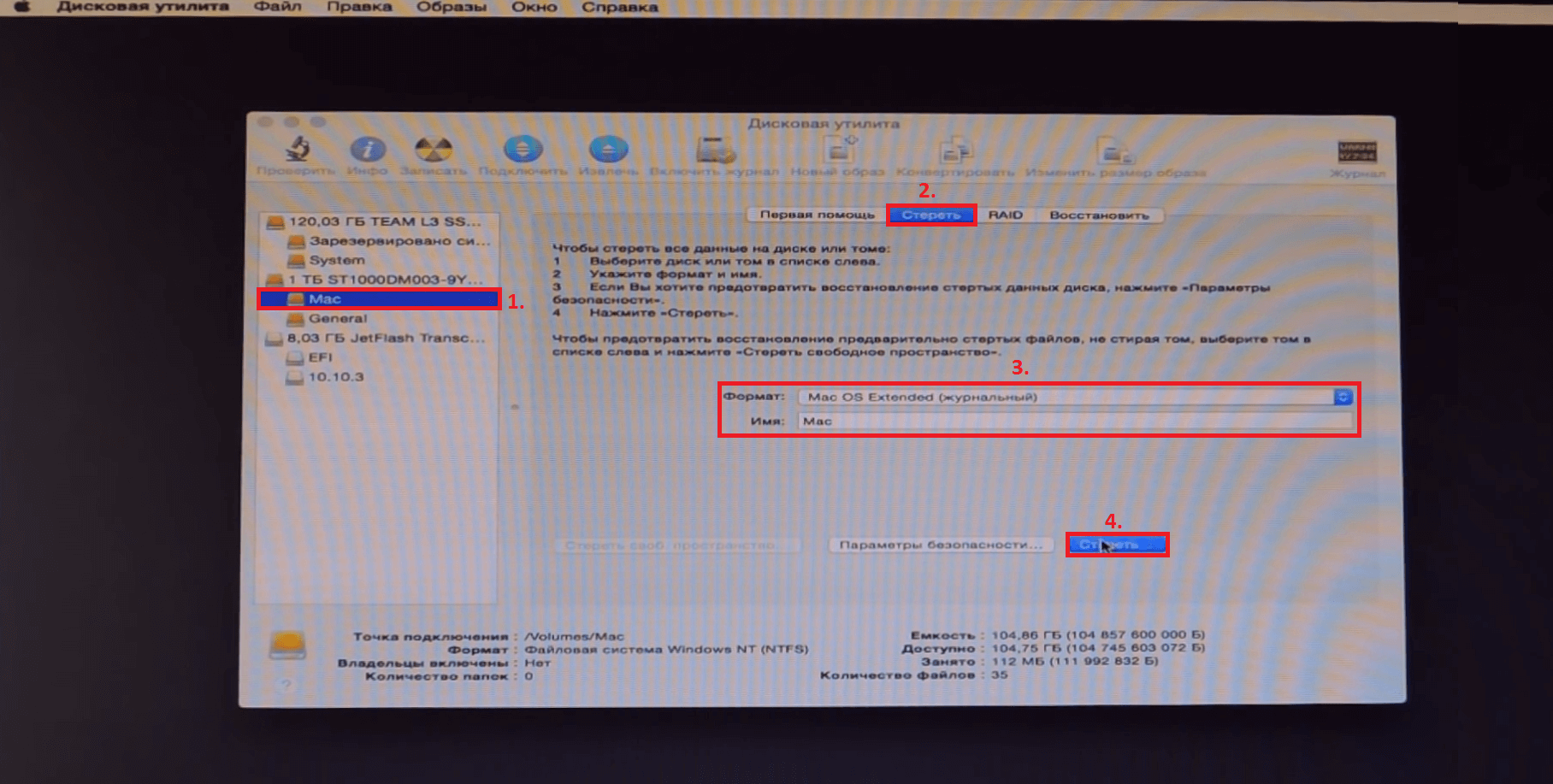
Εικόνα 10. Διαμόρφωση διαμόρφωσης για την εγκατάσταση του λειτουργικού συστήματος.
Βήμα 8..
- Μετά την ολοκλήρωση της διαδικασίας μορφοποίησης που καταλαμβάνει 5 - 10 λεπτά, Μπορείτε να μεταβείτε απευθείας στην εγκατάσταση του λειτουργικού συστήματος. Κλείσε " Βοηθητικό πρόγραμμα δίσκου", Κάντε κλικ στο κουμπί" Προχωρώ", Αποδεχτείτε τους όρους της συμφωνίας άδειας χρήσης και κάντε ξανά κλικ στο κουμπί. Προχωρώ».
- Στο παράθυρο που εμφανίζεται, πρέπει να επιλέξετε ένα διαμέρισμα για να εγκαταστήσετε το λειτουργικό σύστημα. Επιλέξτε αυτό που έχει διαμορφωθεί προηγουμένως και κάντε κλικ στο κουμπί ξανά. Προχωρώ».
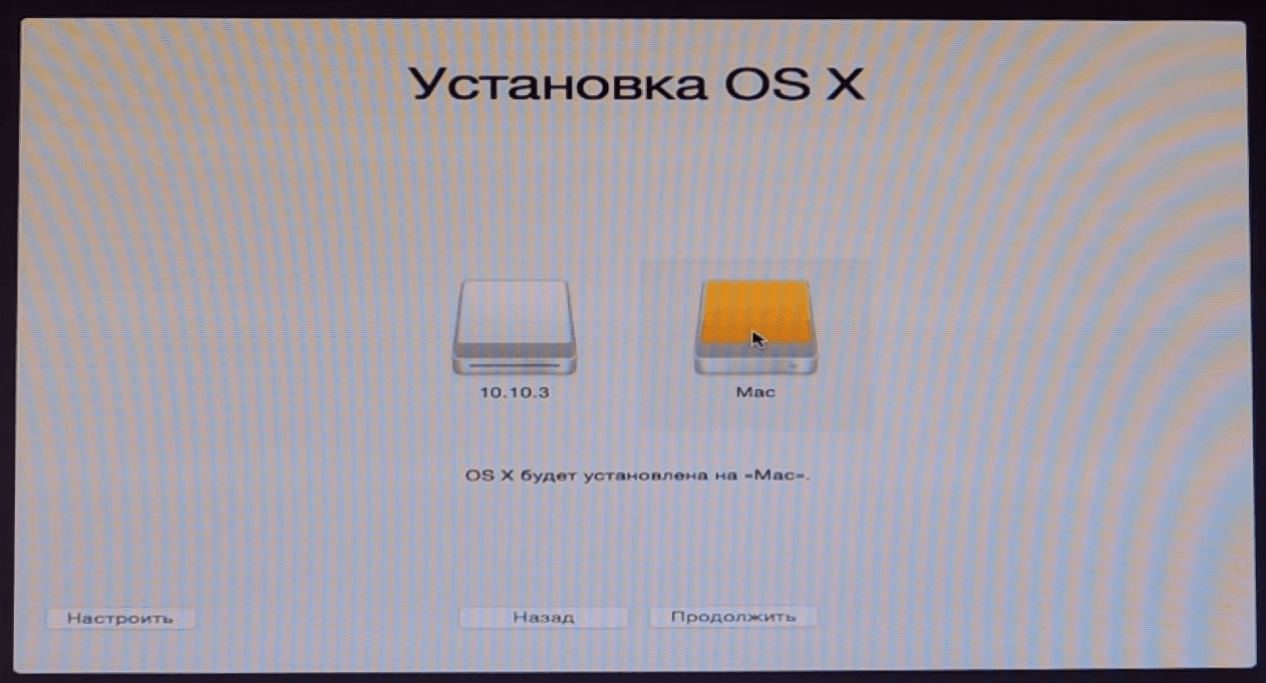
Εικόνα 11. Επιλέγοντας ένα διαμέρισμα για να εγκαταστήσετε το λειτουργικό σύστημα.
Βήμα 9..
- Θα ξεκινήσει τη διαδικασία εγκατάστασης του λειτουργικού συστήματος που μπορεί να πάρει από 40 λεπτά Μέχρι λίγες ώρες, ανάλογα με τη δύναμη του υπολογιστή σας.
- Αφού ολοκληρωθεί η διαδικασία εγκατάστασης, επανεκκινήστε τον υπολογιστή και στο παράθυρο του φορτωτή τριφύλλι που ανοίγει ( Τριφύλλι) Επιλέξτε το δεύτερο αριστερό στοιχείο ( Boot Mac OS X από "Όνομα τμήματος") και πατήστε " ΕΙΣΑΓΩ».
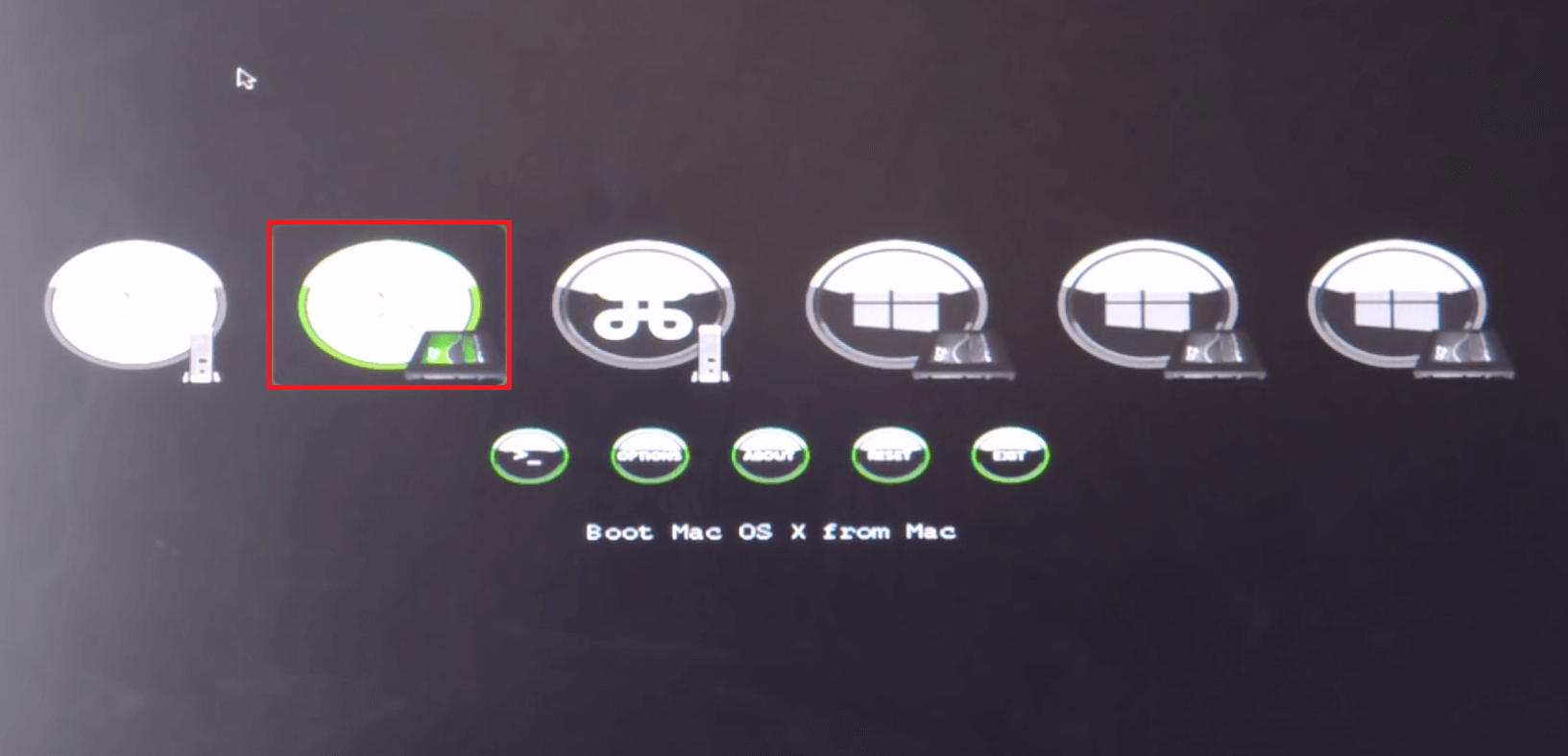
Εικόνα 12. Τρέξιμο του λειτουργικού συστήματος MacOS.
Βήμα 10..
- Το λειτουργικό σύστημα θα μεταφορτωθεί Macos x yosemite.Ωστόσο, είναι απαραίτητο να δημιουργηθούν ορισμένες ρυθμίσεις για τη χρήση του. Στο παράθυρο που ανοίγει, επιλέξτε τη γλώσσα OS και ακολουθήστε τις προτροπές που θα εμφανίζονται στην οθόνη.
Σημαντικό: Όταν το σύστημα σας ζητά να στείλετε αναφορές σφαλμάτων στο μήλο, Αφαιρέστε το πλαίσιο ελέγχου από αυτή τη γραμμή. Δεδομένου ότι χρησιμοποιείτε λογισμικό με άδεια χρήσης σε μια συσκευή τρίτου μέρους, οι προγραμματιστές ενδέχεται να έχουν καταγγελίες σε εσάς.
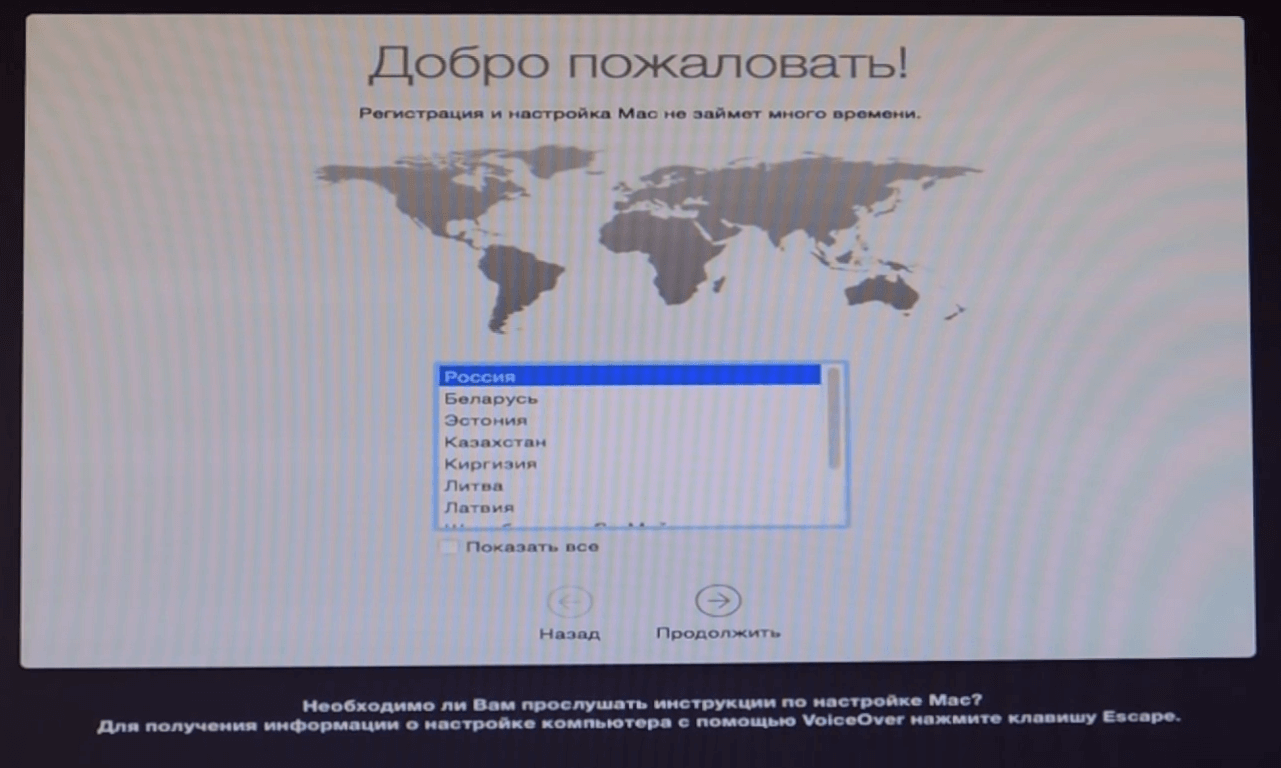
Εικόνα 13. Επιλέξτε τη γλώσσα του λειτουργικού συστήματος.
Βήμα 11..
- Μετά την εγκατάσταση όλων των απαραίτητων παραμέτρων, θα βρείτε τον εαυτό σας στην επιφάνεια εργασίας και μπορείτε να αρχίσετε να χρησιμοποιείτε πλήρως το λειτουργικό σύστημα Μακός Χ.. Ωστόσο, αφού αφαιρέσετε τη μονάδα flash από τον υπολογιστή, δεν θα μπορείτε να κατεβάσετε το λειτουργικό σύστημα "Apple".
- Για να διορθώσετε αυτό το πρόβλημα, μεταβείτε στη μονάδα USB εγκατάστασης και μεταβείτε στο φάκελο " Δημοσίευση εγκατάστασης" Αυτός ο φάκελος περιέχει ένα αρχειοθετημένο φορτωτή " Τριφύλλι" Αφαιρέστε τα περιεχόμενα του αρχείου σε έναν ξεχωριστό φάκελο, ρυθμίστε το βοηθητικό πρόγραμμα στην ενότητα δίσκου με το λειτουργικό σύστημα Μακός. Και μετά την επανεκκίνηση του υπολογιστή, μπορείτε να ανεβάσετε το λειτουργικό σύστημα χωρίς μονάδα flash συνδεδεμένη στον υπολογιστή.
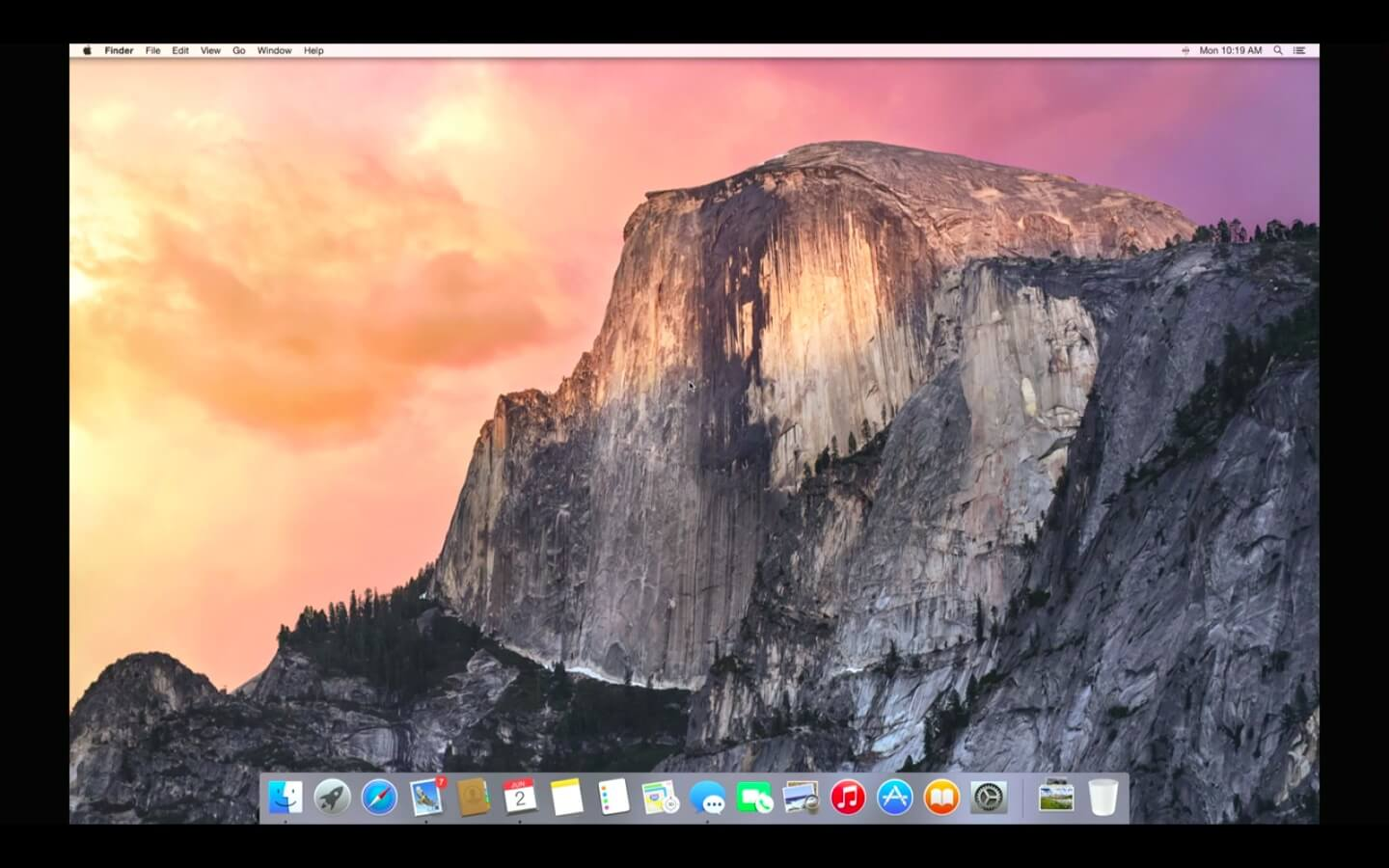
Εικόνα 14. Τελειωμένο λειτουργικό σύστημα MacOS.
Βήμα 12..
- Εάν κατεβάσατε μια συναρμολόγηση από ένα tracker Torrent, ο σύνδεσμος στον οποίο δόθηκε στην αρχή του τμήματος του άρθρου, στο φάκελο " Δημοσίευση εγκατάστασης»Υπάρχει ένα αρχείο" KEXT χρησιμότητα."Όπου υπάρχουν διάφορα χρήσιμα προγράμματα για το Διαδίκτυο, την αναπαραγωγή βίντεο και τη μουσική.
- Για να εγκαταστήσετε όλα τα απαραίτητα προγράμματα οδήγησης, χρησιμοποιήστε το πρόγραμμα Multibeast., η τελευταία έκδοση του οποίου μπορεί να μεταφορτωθεί από αυτού του συνδέσμου.
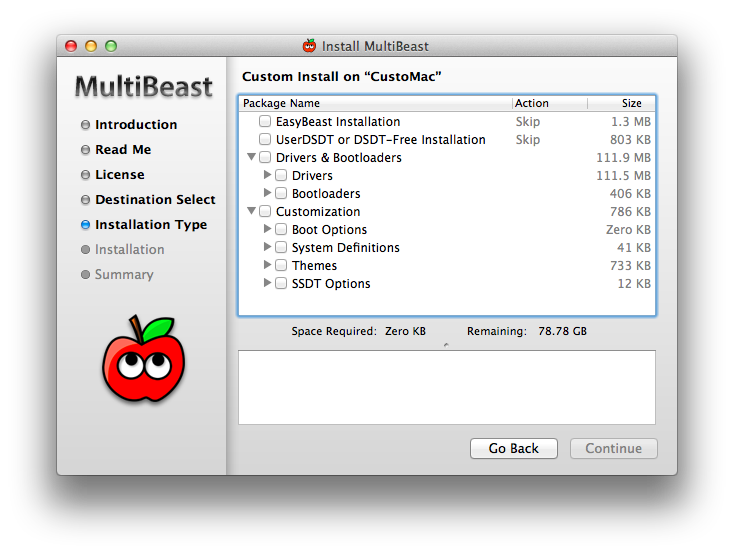
Εικόνα 15. Εγκατάσταση προγραμμάτων οδήγησης μέσω του πολλαπλού χρησιμότητας.
Αρκετές συμβουλές για την επιτάχυνση του έργου του λειτουργικού συστήματος MacOS X στον συνήθη υπολογιστή
- Οι ανεμιστήρες του πίνακα των προϊόντων "Apple" γνωρίζουν ότι οι προγραμματιστές από μήλο Δώστε μεγάλη προσοχή όχι μόνο στη λειτουργικότητα του λογισμικού τους, αλλά και το οπτικό σχεδιασμό του.
- Παρά το γεγονός ότι με την απελευθέρωση του επόμενου νέου λειτουργικού συστήματος για το MAC, προσπαθεί συχνά να βελτιστοποιηθεί η βελτιστοποίηση από το παρωχημένο "σίδηρο", σε παλιά μοντέλα Makintosh και MacBuky, δυσλειτουργίες και "φρένα". Τι μπορούμε να μιλήσουμε για τους συνηθισμένους υπολογιστές στους οποίους το OS μήλο.
- Ευτυχώς, υπάρχουν διάφοροι τρόποι βελτιστοποίησης και επιτάχυνσης της λειτουργίας του λειτουργικού συστήματος. Macos x yosemite.που είναι κατάλληλα για τους ιδιοκτήτες του Macinteos και για τους χρήστες των συνηθισμένων υπολογιστών.
Απενεργοποίηση οπτικών εφέ και διαφάνεια
- Όπως αναφέρθηκε προηγουμένως, οι προγραμματιστές του μήλο Δώστε μεγαλύτερη προσοχή στον οπτικό σχεδιασμό των λειτουργικών συστημάτων. Εάν έχετε ταχύτητα σε προτεραιότητα, και όχι μια εμφάνιση, έχει νόημα να απενεργοποιήσετε τη διαφάνεια των παραθύρων, των πάνελ αποβάθρα και άλλα γραφικά αποτελέσματα. Η διακοπή τους δεν θα μειώσει μόνο το φορτίο στον κεντρικό επεξεργαστή, αλλά και να αποθηκεύσει τη φόρτιση της μπαταρίας και να παρέχει ταχύτερη ανταπόκριση του συστήματος.
- Πρέπει να πάτε στο τμήμα μενού " Καθολική πρόσβαση"Και στην καρτέλα" Οθόνη»Σημειώστε τη γραμμή μαρκαρίσματος" Μειώστε τη διαφάνεια».
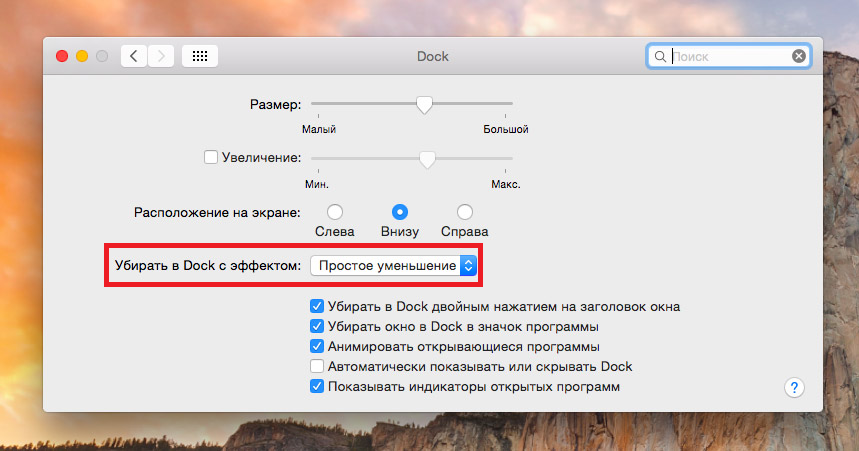
Εικόνα 16. Απενεργοποιήστε τα οπτικά εφέ.
- Επιπλέον, κάνοντας κλικ στο κουμπί "Κουμπί" Ανοίξτε τις ρυθμίσεις οθόνης ...»Μπορείτε να απενεργοποιήσετε την κινούμενη εικόνα κατά την εγκατάσταση της στήλης" Καθαρίστε την αποβάθρα με αποτέλεσμα»Παράμετρος" Απλή μείωση».
Απενεργοποιήστε τα αχρησιμοποίητα widgets και επεκτάσεις
- Εάν παρατηρήσετε ότι το λειτουργικό σας σύστημα έχει γίνει αισθητά "επιβράδυνση", ένας από τους τρόπους επιτάχυνσης της λειτουργίας του θα απενεργοποιήσει τα αχρησιμοποίητα widgets και επεκτάσεις που συνεχώς λειτουργούν στο παρασκήνιο και καταναλώνουν ένα αξιοπρεπές ποσό πόρων συστήματος.
- Να τους απενεργοποιήσετε, να μεταβείτε στην ενότητα " Επεκτάσεις"Και στην καρτέλα" Σήμερα»Αφαιρέστε τους δείκτες από τα αχρησιμοποίητα widgets. Οι περισσότεροι πόροι καταναλώνουν αυτές τις επεκτάσεις που σχετίζονται άμεσα με το Διαδίκτυο. Για παράδειγμα, " Μερίδια"Και" Κοινωνικό δίκτυο».
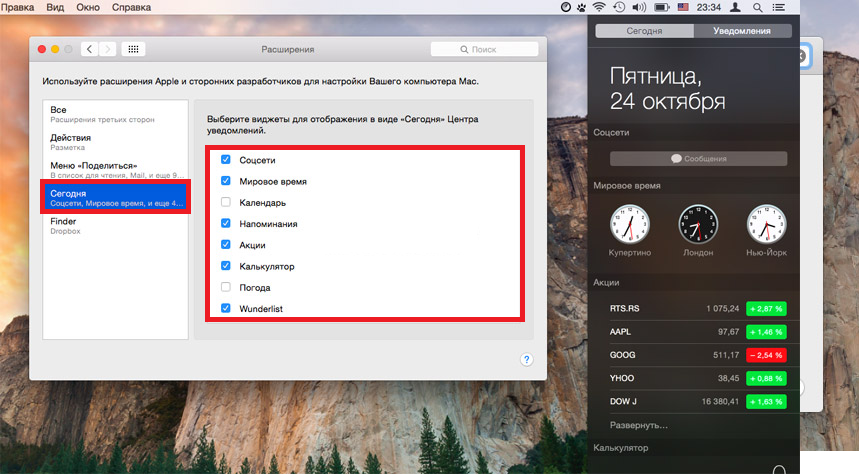
Εικόνα 17. Αποσυνδέστε τα περιττά γραφικά στοιχεία.
Απενεργοποιήστε τα περιττά προγράμματα
- Πολλές εφαρμογές που είναι εγκατεστημένες στον υπολογιστή προδιαγραφούν αυτόματα σε αυτόματη πρόσβαση και εκτελούνται κάθε φορά που ο υπολογιστής είναι ενεργοποιημένος. Για ορισμένα προγράμματα, όπως το Antivirus, μια τέτοια λειτουργία μπορεί να είναι εξαιρετικά χρήσιμη, αλλά, οι αχρησιμοποίητες εφαρμογές που βρίσκονται στο Autoload θα λειτουργούν στο παρασκήνιο και θα καταναλώνουν πόρους συστήματος.
- Για να απενεργοποιήσετε, μεταβείτε στην ενότητα " Ομάδα χρηστών"Και στην καρτέλα" Αντικείμενα εισόδου»Αφαιρέστε όλα τα περιττά προγράμματα από τη λίστα.
- Συνιστούμε επίσης έντονα να μην φράξουμε την επιφάνεια εργασίας και το πάνελ αποβάθρας. Αφαιρέστε όλες τις αχρησιμοποίητες ετικέτες και προγράμματα από αυτά για να αυξήσετε την απόδοση του λειτουργικού συστήματος και τον υπολογιστή στο σύνολό του.
